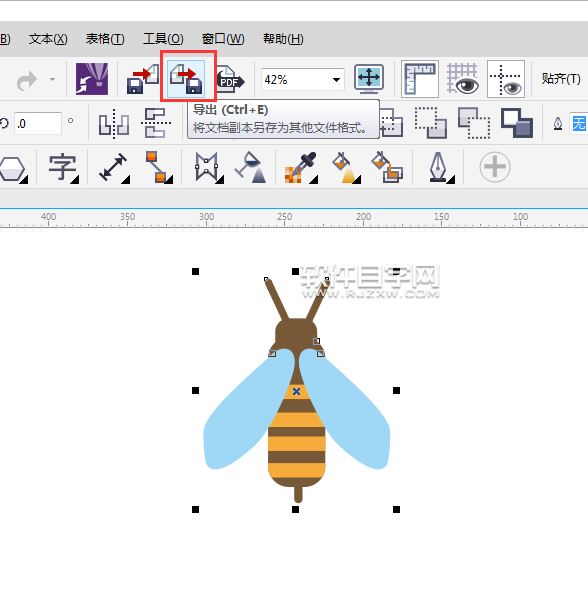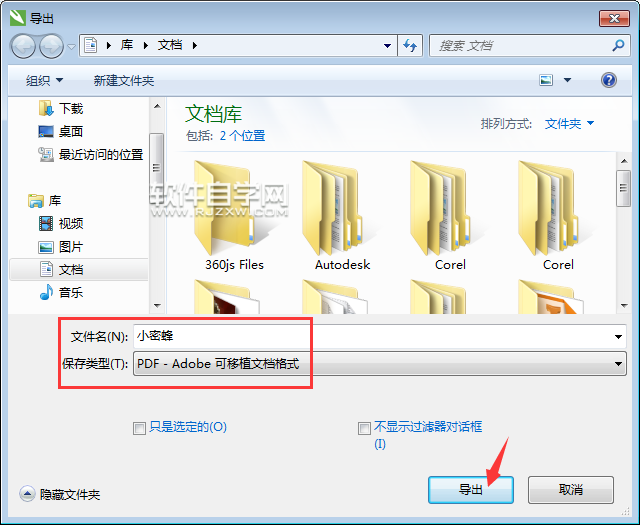|
|
|
|
| 下面给大家介绍的是cdr怎么转pdf格式的方法与步骤,喜欢的朋友可以一起来关注软件自学网学习更多的CDR教程。 |
|
第1步、选中做好的图标,点击导出图标,或是按住Ctrl+E快捷键。效果如下:
第2步、选择导出对话框,选择PDF格式。效果如下:
第3步、取名为小蜜蜂,点击导出。
第4步、然后进入PDF设置。点击确定。效果如下:
第5步、然后就可以输入PDF格式了。效果如下:
第6步、或是选中对象后,点击文件菜单里面的发布为PDF设置。
第7步、然后就弹出发布至PDF对话框,然后取名后,点击保存。
|